
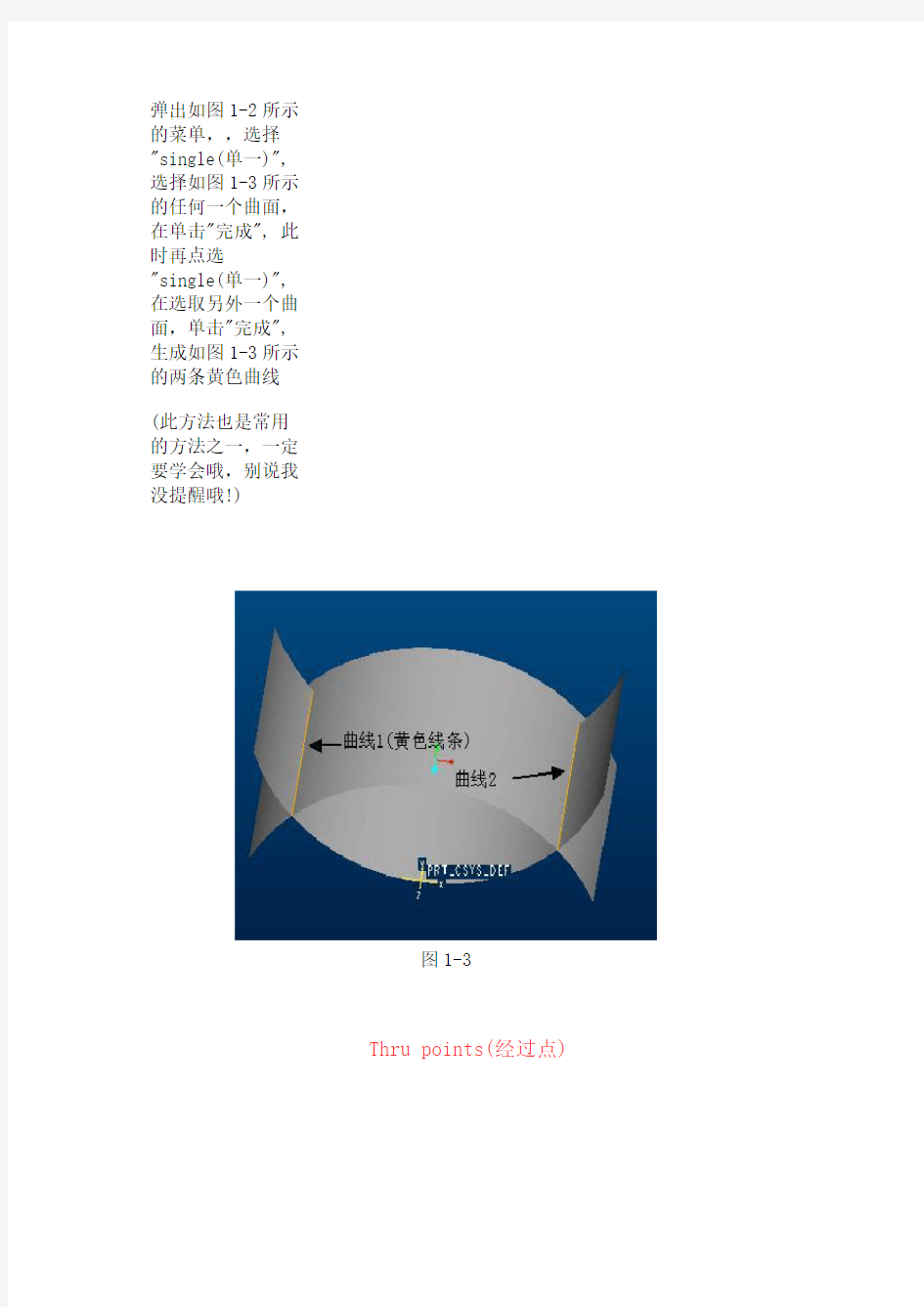
基准曲线简介
基准曲线的用途包括:可作为轨迹路径,如:扫描,扫描混合,可变扫描..等特征,协助基准面,基准轴及基准点等基准特征的建立,导圆角特征的Thru cure 参考,作为创建空间曲面的边界曲线,Skeleton 动动分析模型等,用途可说是相当广泛且实用的,各作朋友一定要学精,这对以后作曲面造型的时候特别管用,建义读者务必清楚各式各样的曲线创建方法,尤其是用于贡面创建.
下面来来学习各种曲线的创建方法!
intr.surfs(曲面求交
1:用
intr.surfs(曲面求交)产生曲线 说明:曲面求交是在曲面,实体表面或基准面的两互相合交错处,形成曲线,不过,两个皆为基准面与两个皆为实体表面的交错处不允许(请注意)下面以一个例子说明
单击基准工具栏的
或从菜单
栏依次点选"插入","基准","曲线",一样进入曲线菜单管理器,如图1-1
intr.surfs(曲面求交)通过两个或多个曲面的交接处产生一条曲线,如图 1-3所示,
单击
弹出的基准线菜单管理器(图1-1), 点选
inrt.surfs(曲面求交),单击完成,
图
1-1
图1-2
弹出如图1-2所示
的菜单,,选择
"single(单一)",
选择如图1-3所示
的任何一个曲面,
在单击"完成", 此
时再点选
"single(单一)",
在选取另外一个曲
面,单击"完成",
生成如图1-3所示
的两条黄色曲线
(此方法也是常用
的方法之一,一定
要学会哦,别说我
没提醒哦!)
图1-3
Thru points(经过点)
2:Thru points(经过点)来创建曲线经过点是曲线经过基准点或模型顶点等创建基准曲线
如要做图2-3图所示的曲线,单
击基准工具栏的或从菜单栏依
次点选"插入","基准","曲线",
进入曲线菜单管理器,如图2-1,依次点选Thru points(经过点),单击"完成",弹出如图2-2所示的菜单,点选spline(样条),whole
Array(整个阵列),add point(增加点),此时点选如图2-3所示的pnio 与pnt1,马上生成曲线1,单击"完成""确定",按上面同样的的方法,依次点选,pnt2和实休模型的右顶端,此时马上生成曲线2,单击"完成","确定",一样,用上面的步骤,然后点选,半圆柱与四方体的右交点处和最四方体的右顶点处,立刻生成如图2-3所示曲线3.
Thue points (经过点)有好几个选项,如图2-2所示,如single rad(单一半经),multiple rad(多重半经)等,方法跟这里说的一样,只是条件不同,由于空间和篇幅问
题,在这里就不一一介绍,请大家原谅,大家可以试试
(经过点来构建曲线,是最常用的一种方法,务必撑握)图
2-1
图2-2
图2-3
from file(从文件)
3,from file(从文件)
说明:用来读入外来文件,如:iges,set,vda,sec,dwg等格式文件,在逆向工程中,尽管使用的扫点工具是三次元量床,激光扫描仪或计算机断层扫描等,都必须将为数不多的点坐标资料,依特定格式加以编辑(可同时包含数条曲线),并保存为扩展名为.ibl的文件格式,供pro/e使用.读入文件后所形成的曲线(常以spline型方式连接),经编修可作为曲面所需的边界线.
此方法,一般人用得比较少,但很也很得重点.因此这里不做介绍!限于篇幅,不在举例,
Composite(复合)
说明:Composite(复合)是选取数条曲线,实体边或曲面边界线,并使之成为单一曲线,分"开放"和"封闭"两种,所选取的每条参考边须头尾连续相接,无特定的选取顺序,
参考边依旧是存在的特征,并不会因使用Composite而消失,新曲线只是叠合在参考边的上方,故可使用Query Sel方工来点选所要的曲线...
2,几个参数的说明:
Exact(正确):指曲线与点选的参考边形式完全相同Approximate(逼近):形成曲率连续的Spline型近似曲面,但所选取的参考须为相切状态
3,选取参考边形成曲线时,可对曲线加以"trim/extend裁减/延拓",在决定欲修剪的端点后,有三种形式修剪
(1)enter length(输入长度):直接输入长度,正值表示:扩展,角值表求缩短,注意:spline型的参考边不允许输入负值
(2)Drag(拖移):移动鼠标以决定扩展或缩短,系统会估算出所移动的长度
(3)Trim At(裁剪位置):修剪至现存的"点","线","面"处,其中,点包括:基准点,角落点,端点等
下面以一个例子作个简单的说明!!
如下所示,点选,选取"Composite(复合)","完成","exect(正确)","完成"点选下图的实体边A,"完成选取",点选"trim/extend裁减/延拓","接受",输入长度100,"完成","确定",马上生成如下图的B曲线
projected(投影)
5,projected(投影)利用投影创建基准曲线
利用投影来创建基准曲线,就是先在指定平面绘制草图,通过投影的方法来生成位于指定曲面上的基准曲线, 如图5-1所示,
单击基准工具栏的
依次点选projected(投影),"完成",弹出prjcrvtyp(投影曲菜单)选"草绘","完成",如图5-2所示,在绘图区当中选如图5-3所示的基准面DTM 1,在菜单管理器中依次点选,"正向","反向","正向","缺省",进入草绘,绘如图5-4所示的曲线,点选,再单击
工具栏的
选择缺省方向,(此时系
统要求选择要投影的曲面)点选如图5-3所示的白色曲面,单击菜单管理器的"完成",选择Norm to sket(垂直于草绘平面),如图5-5所示,单击"完成","确定",结果生成如图5-6所示的 (此方法经常用到,是非常实用和好用的方法之一,请读者务必撑握好
)
图
5-1
图
5-2
图
5-3 图5-4
图
5-5
图5-6
Formed(印贴
6,formed(印贴),利用印贴创建基准曲线
利用印贴创建曲线与投影原理一样,只是印贴投影出来的曲线和原曲线等长,而投影就等长,希望
读者注意区分,下面讲解此实例.
如本例所示,单击基准工具栏的弹出菜单
管理器,依次点选,"formed(印贴)","完成",
"quilt surfs(使用面组)",如图6-1和6-2所示,
然后在工作区中点选DTM1,如图6-3所示,在菜单
管理器中点选"正向","反向"","正向","缺省",,
进入草绘,绘制如6-4所示的曲线,并插入一个坐
标系(注意:必需要有一个坐标系),单击,再
单击"确定",结果生成如图6-5所示的曲线.
(印贴和投影都是比较常用的方法之一,请读者作
个比较,什么时候该用投影什么时候用印贴)
图
6-1
图6-2
图
6-3
图6-4
图6-5 split(分割)
7,split(分割),利用分割来创建基准
曲线.
利用split(分割)来创建基准曲线是
比较简单得常用的一种方法,如本例所
示:
单击基准工具栏的按钮,在弹
出的菜单管理器中选择split(分割),
完成,如左图的7-1所示,此时系统要
求选择要分割的曲线及平面,这里选择
如图7-2所示的红色线条和基准平面
GIGHT,单击"完成",此时选择保留分割
曲线的方向,在这里选择正向,"确定",
生成如图7-3所示的曲线
(此种方法很简单,也很实用,一
定要撑握)
图7-1
图
7-2 图7-3 offsetFromsrt(曲面偏距)
8,offsetFromsrt(曲面偏距)
用此方法来生成曲线首先生成一个图形,才能控制基
准曲线的偏距量.
如本例所示,首先单击菜单栏中的{插入},{基准},
{图形}命令,在状态栏中输入名图形的名字为AA,进入
草绘环境中绘制如图8-1所示的截面,需要辅加一个坐
标系和两条辅助线(在绘制图形时,注意沿水平方向的
尺寸值只能是1,图形两端的高度可以任意,因为水平
方向的值只能是0.5到1),绘制完后单击,完成.
单击基准工具栏的,弹出菜单,点选如图8-2所
示的offsetFromsrf(曲面偏距),{完成},选取如图8-3
所示的曲线,在弹出菜单管理器中选择{正向},再点
选曲面,选择{正向},出现红色箭头表示此曲线的方向
向上,在弹出菜弹管理器中选择{菜单选取},点选如
图8-4所示的AA,然后单击{选取},在状态栏中输入在此
方向上要偏移的值,这里输入30,回车,生成如图8-5
的曲线
图8-2
From Curve(从曲线)
说明:From Curve(从曲线)是沿着曲面的相切方向移动,曲面上必需有一条存在的曲线,平移量可为正值或负值,不过仅能平单一线段曲线.这点大家特别注意!如下图所示,点选曲线A并指定附荷的曲面,并输入距离,就生成了曲线B,大家可以试试....
Form Bndry(从边界)
说明:Form Bndry(从边界)移动"曲面"的边界线,形成新的曲线,形成的曲线依然落在该曲面上,作法跟曲面延拓有点类似.特别说明.它不需存在曲线,直接点选曲面上的边界即可.相当于在曲面上偏距该曲线一个数值.如下图所示,点选边界线A,接受两端的端点,并分别输入30,30,完成.就生了曲线B.大家可以试试.蛮容易的.也相当好用.....
Offset Curve(偏距曲线)
说明:Offset Curve(偏距曲线)跟From curve(从曲线)的用法差不多.只不多了几个选项,使得它的功能更有弹性,在此不浪费时
间.大家可以一试就知..希望大家撑握好.也是用得蛮多的..
2 Projections(两次投影)
说明:2 Projections(两次投影)是用两平行的截面外形无限的拉伸,在交错的地方面产生曲线.跟两曲面相交产生的曲线相似,可草绘曲线也可选取曲线.这个命令用得相当的多.也是最好用的一个命令.因为两次投影出的曲线是一条3D曲线,常用来辅助各种曲面的建立.
特别声明:2 Projections(两次投影)的两截面可以是开放的也可以是封闭的.下面图形来说明一下.让读者更便于理解: 一:"2 Projections(两次投影)",点选"FRONT","TOP",进入草绘界面.绘制如下一个截面
二:,选"TOP","FRONT",进入草绘界面.绘制如下一个截面
三:完成退出草绘,生成如下两曲线
总结:如上例所示,可以理解为,两个直径圆分别为5和8的截面,向两个方向无限拉伸.在交错处产生两曲线.如下图所示,
看了上面的例子.相信大家理解已透切,另补充说明.截面可以是开放或封闭!请大家多尝试!
From Equation(从方程)
说明:From Equation(从方程)是由数学方程式产生的曲线.常用于该曲线具某特定数学方程式的情况,如叶片,波浪造型,机翼等等,
使用的时候,须选择坐系,分:卡氏坐标系,圆柱坐标系,与球坐标系,并在编辑窗口中输入数学方程式,编辑窗口中有一简单范例供参考,方程式使用到一驱动参数:T,其范围是0至1之间变动.欲建立一个具有正弦波的特性曲线:两个全波,X-轴范围10到100,Y-轴平均值为30,振幅为10,Z-轴为一定值0,该曲线的数学方程式如下:
x=10+90*t
y=30+10*sin(T*720)
z=0
生成的曲线如下:
说明:从方程用得很多.利用数学方程式来建立曲线,是一种高效且很值得推广的一种方法.
如果读者还不太明白,没关系,在编程和关系式教程中有详细的说明!
pro/e数据共享方法详解 pro/e数据共享方法详解:proe Top-Down设计方法系列教程(一) 概述: 在真正的产品设计过程中,不同零件或装配之见的数据共享是不可避免的,如何有效地管理这些数据的参考和传递是一个产品设计在软件层面上的关键所在,本教程详细讲解了在WildFire3.0(野火3.0)中不同零件和装配间的数据传递方法,通过分析它们之间的不同和各自的优缺点帮助新手理解它们之间的不用用途从而在实际的工作中正确地使用它们,同时也为我们将来使用Top Down自顶而下设计方法打下良好的基础 Top_down设计方法严格来说只是一个概念,在不同的软件上有不同的实现方式,只要能实现数据从顶部模型传递到底部模型的参数化过程都可以称之为Top Down设计方法,从这点来说实现的方法也可以多种多样。不过从数据管理和条理性上来衡量,对于某一特定类型都有一个相对合适的方法,当产品结构的装配关系很简单时这点不太明显,当产品的结构很复杂或数据很大时数据的管理就很重要了。下面我们就WildFire来讨论一下一般的Top Down的实现过程。不过在讨论之前我们有必要先弄清楚WildFire中各种数据共享方法,因为top down的过程其实就是一个数据传递和管理的过程。弄清楚不同的几何传递方法才能根据不同的情况使用不同的数据共享方法 在WildFire中,数据的共享方法有下面几种: λFrom File...(来自文件….) Copy Geometry…(复制几何…)λ Shrinkwrap…(收缩几何..)λ Merge…(合并)λ Cutout…(切除)λ Publish Geometry…(发布几何…)λ Inheritance…(继承…)λ Copy Geometry from other Model…(自外部零件复制几何…)λ Shrinkwrap from Other Model…(自外部零件收缩几何..)λ Merge from Other Model…(自外部模型合并…)λ Cutout from Other Model..(自外部模型切除…)λ Inheritance from Other Model…(自外部模型继承…)λ From File…(来自文件…) 实际就是输入外部数据。Wildfire可以支持输入一般常见的图形格式,包括igs,step,parasolid,catia,dwg,dxf,asc等等,自己试试就可以看到支持的文件类型列表。在同一个文件内你可以任意输入各种不同的格式文件。输入的数据的对齐方式是用坐标对齐的方法,所以你要指定一个坐标系统。当然你也可以直接用缺省的座标系。 使用共享数据(Shared Data)的方法有两种: 第一种就是在装配图内通过激活(activate)相应的模型然后进行共享数据的操作。也是在进行结构设计时常用的共享方法,这种方法用于要进行数据共享的两个零件之间有显式的装配关系的时候采用。这种共享方法的复制几何不受原来的默认坐标系的影响,完全依照不同的零件在装配中的定位或装配位置而定,具有更大的灵活性。
Proe 曲线方程大全及pro/e 关系式、函数的相关说明资料 Pro/E 各种曲线方程集合 1.碟形弹簧 圓柱坐标 方程:r = 5 theta = t*3600 z =(sin(3.5*theta-90))+24*t 图1 2.葉形线. 圆柱坐标(cylindrical ) 方程: r=t theta=10+t*(20*360) z=t*3 图3
笛卡儿坐标 方程:x = 4 * cos ( t *(5*360)) y = 4 * sin ( t *(5*360)) z = 10*t 图6 11.心脏线 圓柱坐标 方程:a=10 r=a*(1+cos(theta))
Pro/E 各种曲线方程集合(二) 22.外摆线 迪卡尔坐标 方程:theta=t*720*5 b=8 a=5 x=(a+b)*cos(theta)-b*cos((a/b+1)*theta) y=(a+b)*sin(theta)-b*sin((a/b+1)*theta) z=0 图22 23. Lissajous 曲线 theta=t*360 a=1 b=1 c=100 n=3 x=a*sin(n*theta+c) y=b*sin(theta) 图23 24.长短幅圆内旋轮线 卡笛尔坐标 方程:a=5 b=7 c=2.2 theta=360*t*10 x=(a-b)*cos(theta)+c*cos((a/b-1)*theta) y=(a-b)*sin(theta)-c*sin((a/b-1)*theta)
图24 25.长短幅圆外旋轮线 卡笛尔坐标 方程:theta=t*360*10 a=5 b=3 c=5 x=(a+b)*cos(theta)-c*cos((a/b+1)*theta) y=(a+b)*sin(theta)-c*sin((a/b+1)*theta) 图25 26. 三尖瓣线 a=10 x = a*(2*cos(t*360)+cos(2*t*360)) y = a*(2*sin(t*360)-sin(2*t*360))
基准曲线简介 基准曲线的用途包括:可作为轨迹路径,如:扫描,扫描混合,可变扫描..等特征,协助基准面,基准轴及基准点等基准特征的建立,导圆角特征的Thru cure参考,作为创建空间曲面的边界曲线,Skeleton动动分析模型等,用途可说是相当广泛且实用的,各作朋友一定要学精,这对以后作曲面造型的时候特别管用,建义读者务必清楚各式各样的曲线创建方法,尤其是用于贡面创建. 下面来来学习各种曲线的创建方法! intr.surfs(曲面求交 1:用intr.surfs(曲 面求交)产生曲线 说明:曲面求交是 在曲面,实体表面 或基准面的两互相 合交错处,形成曲 线,不过,两个皆 为基准面与两个皆 为实体表面的交错 图1-2 处不允许(请注意) 下面以一个例子说 明
单击基准工具 图1-1 栏的或从菜单 栏依次点选"插入 ","基准","曲 线",一样进入曲 线菜单管理器,如 图1-1 intr.surfs(曲 面求交)通过两个 或多个曲面的交接 处产生一条曲线, 如图1-3所示,单 击弹出的基 准线菜单管理器 (图1-1),点选 inrt.surfs(曲面求 交),单击完成,弹 出如图1-2所示的 菜单,,选择 "single(单一)",选 择如图1-3所示的 任何一个曲面,在
单击"完成", 此时 再点选"single(单 一)",在选取另外一 个曲面,单击"完成 ",生成如图1-3所 示的两条黄色曲线 (此方法也是常用 的方法之一,一定 要学会哦,别说我 没提醒哦!) 图1-3
Thru points(经过点) 2:Thru points(经过点)来创建曲线 经过点是曲线经过基准点或模型 顶点等创建基准曲线 如要做图2-3图所示的曲线,单 击基准工具栏的或从菜单栏依 次点选"插入","基准","曲线",进 入曲线菜单管理器,如图2-1,依次 点选Thru points(经过点),单击" 完成",弹出如图2-2所示的菜单, 点选spline(样条),whole Array(整 个阵列),add point(增加点),此时 点选如图2-3所示的pnio与pnt1,马上生成曲线1,单击"完成""确定",按上面同样的的方法,依次点选,pnt2和实休模型的右顶端,此时马上生成曲线2,单击"完成","确定",一样,用上面的步骤,然后点选,半圆柱与四方体的右交点处和最四方体的右顶点处,立刻生成如图2-3所示曲线3. 图2-1 图2-2
1.碟形弹簧 圓柱坐标 方程:r = 5 theta = t*3600 z =(sin(3.5*theta-90))+24*t 此主题相关图片如下:1.jpg 2.葉形线. 笛卡儿坐標标 方程:a=10 x=3*a*t/(1+(t^3)) y=3*a*(t^2)/(1+(t^3)) 此主题相关图片如下:2.jpg 3.螺旋线(Helical curve) 圆柱坐标(cylindrical)
方程:r=t theta=10+t*(20*360) z=t*3 此主题相关图片如下:3.jpg 4.蝴蝶曲线 球坐标 方程:rho = 8 * t theta = 360 * t * 4 phi = -360 * t * 8
此主题相关图片如下:4.jpg 5.渐开线 采用笛卡尔坐标系 方程:r=1 ang=360*t s=2*pi*r*t x0=s*cos(ang) y0=s*sin(ang) x=x0+s*sin(ang) y=y0-s*cos(ang) z=0 此主题相关图片如下:5.jpg
6.螺旋线. 笛卡儿坐标 方程:x = 4 * cos ( t *(5*360)) y = 4 * sin ( t *(5*360)) z = 10*t 此主题相关图片如下:6.jpg 7.对数曲线 笛卡尔坐标系 方程:z=0 x = 10*t y = log(10*t+0.0001) 此主题相关图片如下:7.jpg
采用球坐标系 方程:rho=4 theta=t*180 phi=t*360*20 此主题相关图片如下:8.jpg 9.双弧外摆线 卡迪尔坐标 方程:l=2.5 b=2.5 x=3*b*cos(t*360)+l*cos(3*t*360) Y=3*b*sin(t*360)+l*sin(3*t*360) 此主题相关图片如下:9.jpg 10.星行线 卡迪尔坐标
§ 4-3 基准特征 Pro/E特征工具栏中有如图4-3-1所示的工具图标,用以创建基准特征,注意它与主工具栏中切换基准显示/隐藏的图标(如图4-3-2)的区别。 图4-3-1 创建基准特征的工具图4-3-2 基准显示/隐藏的切换图标 一、创建基准平面 特征工具栏“基准平面工具”(或主菜单:插入→模型基准→平面……)→出现基准平面创建对话框(如图4-3-3)→点选现有模型中的点、线、面作为基准平面创建的参考,若需要多个参考,按住Ctrl键,→输入必要的参数如距离、角度等→“确定”。 图4-3-3 创建基准平面图4-3-4 创建基准轴 二、创建基准轴 与创建基准平面的步骤类似,如图4-3-4所示。 三、创建基准点 基准点工具包括,其中: :创建平面或曲面上、或曲线上的点,其位置可以通过拖动手把或输入数值确定;如图4-3-5、图4-3-6所示。采用该工具,还可以创建曲线、曲面的交点、中心点等。 :草绘基准点; :沿坐标系偏移来创建基准点,如图4-3-7所示;
:域基准点。 图4-3-5 创建基准点 图4-3-6 创建基准点 图4-3-7 偏移坐标系创建基准点图4-3-8 创建基准曲线 四、创建基准曲线 创建基准曲线的方式有如图4-3-8所示几种,对于复杂零件的造型设计,创建并编辑基准曲线的工作非常重要。
五、创建基准坐标系(略) 六、举例1 创建如图4-3-9所示心形零件上的孔,步骤如下: 1.创建一条基准曲线:→使用剖截面→完成→选取已做好的剖截面→曲线创建成功; 2.创建一个基准点:→选取步骤1的曲线中一段→输入偏移比率为0.5→确定; 3.创建一个基准平面:→按住Ctrl键并点选侧表面及步骤2中创建的点,作过基准点并与侧表面相切的基准平面; 4.创建一个基准轴:→按住Ctrl键并点选步骤2创建的点和步骤3创建的面,作过基准点并与基准面垂直的基准轴; 5.以“同轴”方式打孔。 图4-3-9 举例 提示:作剖截面的方法 点选主工具条的“启动视图管理器”图标(或主菜单“视图”→视图管理器)→打开“视图管理器”对话框(如图4-3-10),其中的“X截面”选项用以创建剖截面→新建→输入剖面名称→打开菜单管理器(如图4-3-11),如果要沿一个平面剖截,则选取其中的“平面→单一→完成”→在图形窗口点选剖平面→剖截面创建成功。 图4-3-10 创建剖截面图4-3-11 剖截面选项
p r o e基准曲线教程-CAL-FENGHAI.-(YICAI)-Company One1
基准曲线简介 基准曲线的用途包括:可作为轨迹路径,如:扫描,扫描混合,可变扫描..等特征,协助基准面,基准轴及基准点等基准特征的建立,导圆角特征的Thru cure参考,作为创建空间曲面的边界曲线,Skeleton动动分析模型等,用途可说是相当广泛且实用的,各作朋友一定要学精,这对以后作曲面造型的时候特别管用,建义读者务必清楚各式各样的曲线创建方法,尤其是用于贡面创建.下面来来学习各种曲线的创建方法! (曲面求交 1:用(曲面求交)产 生曲线 说明:曲面求交是 在曲面,实体表面 或基准面的两互相 合交错处,形成曲 线,不过,两个皆 为基准面与两个皆 为实体表面的交错 处不允许(请注意) 下面以一个例子说 明 单击基准工具 栏的或从菜单 栏依次点选"插入 ","基准","曲线", 一样进入曲线菜单 管理器,如图1-1 (曲面求交)通 过两个或多个曲面的交接处产生一条曲线,如图 1-3所 示,单击弹出的基准线菜单管理器(图1-1),点选(曲面求交),单击完成,弹出如图1-2所示的菜单,,选择"single(单一)",选择如图1-3所示的任图1-1 图1-2
何一个曲面,在单 击"完成", 此时再 点选"single(单一)", 在选取另外一个曲 面,单击"完成", 生成如图1-3所示 的两条黄色曲线 (此方法也是常用 的方法之一,一定 要学会哦,别说我 没提醒哦!) 图1-3 Thru points(经过点)
2:Thru points(经过点)来创建曲线经过点是曲线经过基准点或模型顶点等创建基准曲线 如要做图2-3图所示的曲线,单 击基准工具栏的或从菜单栏依次点选"插入","基准","曲线",进入曲线菜单管理器,如图2-1,依次点选Thru points(经过点),单击"完成",弹出如图2-2所示的菜单,点选spline(样条),whole Array(整个阵列),add point(增加点),此时点选如图2-3所示的pnio与pnt1,马上生成曲线1,单击"完成""确定",按上面同样的的方法,依次点选,pnt2和实休模型的右顶端,此时马上生成曲线2,单击"完成","确定",一样,用上面的步骤,然后点选,半圆柱与四方体的右交点处和最四方体的右顶点处,立刻生成如图2-3所示曲线3.Thue points (经过点)有好几个选项,如图2-2所示,如single rad(单一半经), multiple rad(多重半经)等,方法跟这里说的一样,只是条件不同,由于空间和篇幅问题,在这里就不一一介绍,请大家原谅,大家可以试试(经过点来构建曲线,是最常用的一种方法,务必撑握)图2-1 图2-2
→各种曲线方程集合啦 1.碟形弹簧 圓柱坐标 方程:r = 5 theta = t*3600 z =(sin(3.5*theta-90))+24*t 2.葉形线. 笛卡儿坐標标 方程:a=10 x=3*a*t/(1+(t^3)) y=3*a*(t^2)/(1+(t^3))
3.螺旋线(Helical curve) 圆柱坐标(cylindrical) 方程:r=t theta=10+t*(20*360) z=t*3 4.蝴蝶曲线 球坐标 方程:rho = 8 * t theta = 360 * t * 4 phi = -360 * t * 8
5.渐开线 采用笛卡尔坐标系 方程:r=1 ang=360*t s=2*pi*r*t x0=s*cos(ang) y0=s*sin(ang) x=x0+s*sin(ang) y=y0-s*cos(ang) z=0 6.螺旋线. 笛卡儿坐标 方程:x = 4 * cos ( t *(5*360)) y = 4 * sin ( t *(5*360)) z = 10*t
7.对数曲线 笛卡尔坐标系 方程:z=0 x = 10*t y = log(10*t+0.0001) 8.球面螺旋线 采用球坐标系 方程:rho=4 theta=t*180 phi=t*360*20
9.双弧外摆线 卡迪尔坐标 方程:l=2.5 b=2.5 x=3*b*cos(t*360)+l*cos(3*t*360) Y=3*b*sin(t*360)+l*sin(3*t*360) 10.星行线 卡迪尔坐标
方程:a=5 x=a*(cos(t*360))^3 y=a*(sin(t*360))^3 11.心脏线 圓柱坐标 方程:a=10 r=a*(1+cos(theta)) theta=t*360
ISDX曲线使用全集 ISDX模块的功能:1。构建2D或3D曲线2。配合锁点功能定义曲线端点所参考的对象3。打断或连接曲线4。构建投影曲线或在曲面上构建曲线5。以相切或曲率连续在曲面上延伸曲线6。构建独立或参考破衣特征的自由曲面,所参考的边界不需要端点相接7。设置曲线端点或曲面边界以相切或曲率连续方式顺接参考对象8。构建具有内部父子关系的对象以定义造型特征9。在造型特征与破衣特征建立参数关系10。具有独立解决问题的造型特征功能。11。具有独立的内部更新功能12。配合逆向工程构建自由曲面ISDX的造型曲线与破衣的基准曲线有何差别ISDX模块有曲线的构建功能,用户可以构建3种造型曲线,它们分别是自由曲线(FREE)在平面上的曲线(PLANR)与在平面上的曲线(COS)。所构建的曲线不会有任何尺寸标注,也就是说,用户无法通过修改尺寸改变曲线,但可以与其它破衣特征,曲线作参数性连接,因此只要修改所附着的特征尺寸,造型特征也会自动更新。ISDX的曲线构建方式,类似基准曲线的通过点(Thru Points)功能,只不过前者可以在空间任何一点定义曲线通过的点,而通过点(Thru Points)必须选取对象,才能定义曲线。在编缉曲线造型上,前者具有更大的自由度ISDX造型曲面与破衣的构建的曲面有何差别ISDX所定义的造型曲面类似破衣的边界曲面,它必须以4条边界定义曲面,所构建的特征以Style符号图标显示在Model Tree中。所使用的边界并没有选取方向性的问题,而且边界只要相交便可(不必端点相接),若需要可加入多条内部曲线帮助定义造型曲面。
ISDX界面介绍:
命令介绍: 各种快捷菜单:
Pro/E 各种曲线方程集合 1.碟形弹簧 圓柱坐标 方程:r = 5 theta = t*3600 z =(sin(3.5*theta-90))+24*t 此主题相关图片如下:1.jpg 2.葉形线. 笛卡儿坐標标 方程:a=10 x=3*a*t/(1+(t^3)) y=3*a*(t^2)/(1+(t^3)) 此主题相关图片如下:2.jpg
3.螺旋线(Helical curve) 圆柱坐标(cylindrical) 方程:r=t theta=10+t*(20*360) z=t*3 此主题相关图片如下:3.jpg 4.蝴蝶曲线 球坐标 方程:rho = 8 * t theta = 360 * t * 4 phi = -360 * t * 8
此主题相关图片如下:4.jpg 5.渐开线 采用笛卡尔坐标系 方程:r=1 ang=360*t s=2*pi*r*t x0=s*cos(ang) y0=s*sin(ang) x=x0+s*sin(ang) y=y0-s*cos(ang) z=0 此主题相关图片如下:5.jpg
6.螺旋线. 笛卡儿坐标 方程:x = 4 * cos ( t *(5*360)) y = 4 * sin ( t *(5*360)) z = 10*t 此主题相关图片如下:6.jpg 7.对数曲线
笛卡尔坐标系 方程:z=0 x = 10*t y = log(10*t+0.0001) 此主题相关图片如下:7.jpg 8.球面螺旋线 采用球坐标系 方程:rho=4 theta=t*180 phi=t*360*20 此主题相关图片如下:8.jpg 9.双弧外摆线 卡迪尔坐标
Proe曲线方程大全及pro/e关系式、函数的相关说明资料 Pro/E 各种曲线方程集合 1.碟形弹簧 圓柱坐标 方程:r = 5 theta = t*3600 z =(sin*theta-90))+24*t 图1 2.葉形线. 笛卡儿坐標标 方程:a=10 x=3*a*t/(1+(t^3)) y=3*a*(t^2)/(1+(t^3)) 图2 3.螺旋线(Helical curve) 圆柱坐标(cylindrical) 方程: r=t theta=10+t*(20*360) z=t*3 图3 4.蝴蝶曲线 球坐标 方程:rho = 8 * t theta = 360 * t * 4 phi = -360 * t * 8 图4 5.渐开线 采用笛卡尔坐标系 方程:r=1 ang=360*t s=2*pi*r*t x0=s*cos(ang) y0=s*sin(ang) x=x0+s*sin(ang) y=y0-s*cos(ang) z=0 图5
6.螺旋线. 笛卡儿坐标 方程:x = 4 * cos ( t *(5*360)) y = 4 * sin ( t *(5*360)) z = 10*t 图6 7.对数曲线 笛卡尔坐标系 方程:z=0 x = 10*t y = log(10*t+ 图7 8.球面螺旋线 采用球坐标系 方程:rho=4 theta=t*180 phi=t*360*20 图8 9.双弧外摆线 卡迪尔坐标 方程: l= b= x=3*b*cos(t*360)+l*cos(3*t*360) Y=3*b*sin(t*360)+l*sin(3*t*360) 图9 10.星行线 卡迪尔坐标 方程:a=5 x=a*(cos(t*360))^3 y=a*(sin(t*360))^3 图10 11.心脏线 圓柱坐标 方程:a=10 r=a*(1+cos(theta)) theta=t*360
1太阳线柱坐标 r=1.5*cos(50*theta)+1 theta=t*360 z=0 圆螺旋 线柱 座标系 theta=t* 360 r=10+10*sin(6*theta) z=2*sin(6*theta) 费马曲线(有点像螺纹线) 数学方程:r*r = a*a*theta
圆柱坐标 方程1: theta=360*t*5 a=4 r=a*sqrt(theta*180/pi) 方程2: theta=360*t*5 a=4 r=-a*sqrt(theta*180/pi) 由于Pro/e只能做连续的曲线,所以只能分两次做 Talbot 曲线 卡笛尔坐标 theta=t*360 a=1.1 b=0.666 c=sin(theta) f=1 x = (a*a+f*f*c*c)*cos(theta)/a y = (a*a-2*f+f*f*c*c)*sin(theta)/b Rhodonea 曲线 笛卡尔坐标系 theta=t*360*4
x=25+(10-6)*cos(theta)+10*cos((10/6-1)*theta) y=25+(10-6)*sin(theta)-6*sin((10/6-1)*theta) 螺旋线 圆柱坐标 r = 5 theta = t*1800 z =(cos(theta-90))+24*t 三叶线 圆柱坐标 a=1 theta=t*380 b=sin(theta) r=a*cos(theta)*(4*b*b-1)
迪卡尔坐标 theta=t*720*5 b=8 a=5 x=(a+b)*cos(theta)-b*cos((a/b+1)*theta) y=(a+b)*sin(theta)-b*sin((a/b+1)*theta) z=0 长短幅圆旋轮线 卡笛尔坐标 a=5 b=7 c=2.2 theta=360*t*10 x=(a-b)*cos(theta)+c*cos((a/b-1)*theta) y=(a-b)*sin(theta)-c*sin((a/b-1)*theta) 长短幅圆外旋轮线 卡笛尔坐标 theta=t*360*10 a=5 b=3 c=5 x=(a+b)*cos(theta)-c*cos((a/b+1)*theta) y=(a+b)*sin(theta)-c*sin((a/b+1)*theta)
指令位置:单击创建基准曲线的图标,在弹出的边菜单中选择From Equation…(从方程式…)(图eqcurve.1.01)。创建方程式曲线必需一个坐标系作为参考,所以下一步我们要给它选择一个坐标系,在Pro/Engineer中,有三种使用坐标系的方式来创建方程式曲线,它们是Cartesian(笛卡尔坐标)、Cylindrical(圆柱坐标)和Spherical(球坐标也就是极坐标)(图eqcurv.1.02) 三种坐标系对于不同的形式的方程式曲线各有独特的优势,根据曲线的表现选用适当的坐标系方法可以大大简化方程式并且也更直观易懂,在本文的后面我们将详细讨论这三种坐标系的应用方法。 选择了坐标系后就可以进入方程式的编辑环境了(图eqcurve.1.04)。可以看到在编辑器的前面是一些方程式的编写指导。在Pro/Engineer的关系式(方程实际是关系式)编写中/*是代表注释。 在注释下面你就可以输入自己的曲线方程式了,一行对应一条关系 内幕:系统默认的设置一般方程式的编辑器是Pro/Engineer自带的Pro/Table编辑器,如果想改用系统默认的记事本来编辑,你可以设定config选项:relation_file_editor的值为editor。 2. 方程式的含义和编写 在Pro/Engineer中,方程式的编写规则和关系式的是一样的,并且可以使用关系式的所有函数,实际上方程式本身就是关系式。 在所有的坐标系形式中,都有一个共用的可变参数t,这个实际就是用来确定方程式取值域的,同时也是用它来驱动方程式的生成的。它的变动范围是0~1,如果我们要需要别的范 围,可以通过乘以系数和添加前导值来实现,比如我们要求变动范围是0~10,那么我们可以用10*t来表达;而如果我们需要的变动范围是5~10,那么可以用5+5*t来表达。 如果你对数学的参数方程式足够熟悉的话,那么理解曲线的方程式是毫无障碍的。如果你不熟悉,可以这样来看待方程式: 把一个方程式看成是某一个点的坐标值,通过t的变化实际就是产生一系列的点。连续的点就构成了实际的曲线。 zioejing2009-10-20 16:28 2.1.坐标系的表达方式
基准曲线---从方程---选取坐标系---设置坐标系类型---输入方程 名称:正弦曲线 建立环境:Pro/E软件、笛卡尔坐标系 x=50*t y=10*sin(t*360) z=0 名称:螺旋线(Helical curve) 建立环境:PRO/E;圆柱坐标(cylindrical) r=t theta=10+t*(20*360) z=t*3 蝴蝶曲线 球坐标PRO/E 方程:rho=8*t theta=360*t*4 phi=360*t*8
Rhodonea曲线 采用笛卡尔坐标系 theta=t*360*4 x=25+(10-6)*cos(theta)+10*cos((10/6-1)*theta) y=25+(10-6)*sin(theta)-6*sin((10/6-1)*theta) 圆内螺旋线 采用柱坐标系 theta=t*360 r=10+10*sin(6*theta) z=2*sin(6*theta) 渐开线的方程 r=1 ang=360*t s=2*pi*r*t x0=s*cos(ang) y0=s*sin(ang) x=x0+s*sin(ang) y=y0-s*cos(ang) z=0
对数曲线 z=0 x = 10*t y = log(10*t+0.0001) 球面螺旋线(采用球坐标系) rho=4 theta=t*180 phi=t*360*20 名称:双弧外摆线 笛卡尔坐标 方程:l=2.5 b=2.5 x=3*b*cos(t*360)+l*cos(3*t*360) Y=3*b*sin(t*360)+l*sin(3*t*360)
基准面简介 1>单击"菜单"栏的"插入"依次单击"基准","平面",就可以打开基准面的菜单管 理器,或直接在基准工具栏中单击按钮.弹出基准面的菜单如下 : 穿过:是指所作的构图平面贴合于所选的平面/轴/边/曲线/点/顶点/圆柱/坐标系.是用的最多的一种构造平面方式.可答配平行,偏距,角度等来控制所作平面的偏距或角度等. 法向:所作的平面法向于所选的轴/边/曲线. 平行:所作的构图面,平行于所选的平面/实体表面/实体边/轴/坐标系等,必须配合,穿过或偏距等才能作出构图面.也是常用的一种构图面的方法. 偏距:所作的构图面偏移所选的平面或实体平面一定的距离.是最常用的构图平面的方法之一. 角:所作的构图平面与所选的平面或实体面成一定的角度,必须配合轴/边来构平面. 相切:所作的平面相切于特型面,如图柱面等,需要附加条件,如平行. 混合截面:所作的构图平面贴合(穿过)于实体特征的载面 注:其它灰色的为不可选,只有当其它条件成熟的时候才为可选,其实,除了,偏距,穿过,混合截面这三项是单个条件可直接选择,其它的都要附加条件才可以生成构图平面(什么时候建立构图面为好) 下面讲解在此菜单下常用选项的建立与运用,请读者务必撑握好(如何你想成为pro/engineer高手的话),因为这是基础中的基础更是重点之重.
1>>练习"穿过" 因为为穿过只需单一条件(也可附 加条件,见下一页),如右图,单击 按钮,在菜单管理器中选择"穿过"选项,然后点选A 面,在菜单管理器中选"完成",立刻生成DTM3的构图平面,再次单击按 钮,在菜单管理器中选择"穿过",点选B面,在菜单管理器中选"完成",立刻生成DTM4的构图平面.同样步骤,选C面,及顶点D处,则分别生成DTM2,与 DTM5(红色线条)的构图平面 . 2>>练习"平行"与 相切 因为平行,相切必需附加一个条件.如右图所示:单击 按钮,在菜单管理器中选"相切",选择圆柱面B,然后在菜单管理器中单击"平行",再选择实体A面,或DTM3平面,此时菜单管理器中选择"完成",则立即生成相切于圆柱面的DTM4平面,如右图 .
Pro/E 各种曲线方程集合1.碟形弹簧 圓柱坐标 方程:r = 5 theta = t*3600 z =(sin(3.5*theta-90))+24*t 2.葉形线. 笛卡儿坐標标 方程:a=10 x=3*a*t/(1+(t^3)) y=3*a*(t^2)/(1+(t^3))
3.螺旋线(Helical curve) 圆柱坐标(cylindrical)方程:r=t theta=10+t*(20*360) z=t*3 4.蝴蝶曲线 球坐标 方程:rho = 8 * t theta = 360 * t * 4 phi = -360 * t * 8
5.渐开线 采用笛卡尔坐标系方程:r=1 ang=360*t s=2*pi*r*t x0=s*cos(ang) y0=s*sin(ang) x=x0+s*sin(ang) y=y0-s*cos(ang) z=0
笛卡儿坐标 方程:x = 4 * cos ( t *(5*360)) y = 4 * sin ( t *(5*360)) z = 10*t 7.对数曲线 笛卡尔坐标系 方程:z=0 x = 10*t y = log(10*t+0.0001) 8.球面螺旋线 采用球坐标系 方程:rho=4
phi=t*360*20 9.双弧外摆线 卡迪尔坐标 方程:l=2.5 b=2.5 x=3*b*cos(t*360)+l*cos(3*t*360) Y=3*b*sin(t*360)+l*sin(3*t*360) [快车下载]9.jpg: 10.星行线 卡迪尔坐标 方程:a=5 x=a*(cos(t*360))^3 y=a*(sin(t*360))^3
各种曲线 PROE 的参数方程 1. 碟形弹簧 (柱坐标 方程:r = 5 theta = t*3600 z =(sin(3.5*theta-90+24*t 2. 葉形线 . 方程:a=10 x=3*a*t/(1+(t^3 y=3*a*(t^2/(1+(t^3 3.锥形螺旋线 (Helical curve 方程:r=t theta=10+t*(20*360 z=t*3 4. 蝴蝶曲线 (球坐标 方程:rho = 8 * t theta = 360 * t * 4 phi = -360 * t * 8 5. 渐开线 方程:r=1 ang=360*t s=2*pi*r*t x0=s*cos(ang y0=s*sin(ang x=x0+s*sin(ang y=y0-s*cos(ang z=0 (相似形:69、 78
6. 圆柱螺旋线 . 方程:x = 4 * cos ( t *(5*360 y = 4 * sin ( t *(5*360 z = 10*t 7. 对数曲线 方程:z=0 x = 10*t y = log(10*t+0.0001 8. 球面螺旋线 方程:rho=4 theta=t*180 phi=t*360*20 9. 双弧外摆线 方程:l=2.5 b=2.5 x=3*b*cos(t*360+l*cos(3*t*360 Y=3*b*sin(t*360+l*sin(3*t*360 10. 星形线 方程:a=5 x=a*(cos(t*360^3 y=a*(sin(t*360^3 11. 心脏线 方程:a=10 r=a*(1+cos(theta theta=t*360 12. 圆内螺旋线 方程:theta=t*360 r=10+10*sin(6*theta z=2*sin(6*theta 13. 正弦线方程:x=50*t y=10*sin(t*360 z=0
本文来自: admin日期:2010-7-423:34阅读:321人打印收藏 曲面造型的基本思路,思路决定出路,思路乃成败之关键.世界知名的管理大师德鲁克说 人不能改变环境,但可以改变思路;人不能改变别人,但可以改变自己;多一个思路,多一个出路; 思路决定出路,观念决定前途 ProE实体化建模思路实例视频详解 更多思路: http: 原帖地址: http: 1.html 1前言 利用CAD/CAM软件进行三维造型是现代产品设计的重要实现手段,而曲面造型则是三维造型中的难点。我们在从事CAD/CAM培训的过程中发现,尽管现有的CAD/CAM软件提供了十分强大的曲面造型功能,但初学者面对众多的造型功能普遍感到无所适从,往往是软件功能似乎已经学会了,但面对实际产品时又感到无从下手。即使是一些有经验的造型人员,由于其学习过程中的问题,也常常在造型思路或功能使用上存在一些误区,使产品造型的正确性和可靠性打了折扣。 针对上述情况,本文从整体上讨论了曲面造型的一般学习方法,并举例介绍了曲面造型的一般步骤。
2曲面造型的学习方法 面对CAD/CAM软件所提供的众多曲面造型功能,要想在较短的时间内达到学会实用造型的目标,掌握正确的学习方法是十分必要的。 要想在最短的时间内掌握实用造型技术,应注意以下几点: (1)应学习必要的基础知识,包括自由曲线(曲面)的构造原理。这对正确地理解软件功能和造型思路是十分重要的,所谓“磨刀不误砍柴功”。不能正确理解也就不能正确使用曲面造型功能,必然给日后的造型工作留下隐患,使学习过程出现反复。其实,曲面造型所需要的基础知识并没有人们所想象的那么难,只要掌握了正确的讲授方法,具有高中文化水平的学员就能理解。 (2)要针对性地学习软件功能。这包括两方面意思: 一是学习功能切忌贪多,一个CAD/CAM软件中的各种功能复杂多样,初学者往往陷入其中不能自拔。其实在实际工作中能用得上的只占其中很小一部分,完全没有必要求全。对于一些难得一用的功能,即使学了也容易忘记,徒然浪费时间;另一方面,对于必要的、常用的功能应重点学习,真正领会其基本原理和应用方法,做到融会贯通。 (3)重点学习造型基本思路。造型技术的核心是造型的思路,而不在于软件功能本身。大多数CAD/CAM软件的基本功能大同小异,要在短时间内学会这些功能的操作并不难,但面对实际产品时却又感到无从下手,这是许多自学者常常遇到的问题。这就好比学射击,其核心技术其实并不在于对某一型号的枪械的操作一样。只要真正掌握了造型的思路和技巧,无论使用何种CAD/CAM软件都能成为造型高手。 (4)应培养严谨的工作作风,切忌在造型学习和工作中“跟着感觉走”,在造型的每一步骤都应有充分的依据,不能凭感觉和猜测进行,否则贻害无穷。 3曲面造型的基本步骤 曲面造型有三种应用类型:
齿轮画法 一、预备知识: 画一个M=4,Z=10,厚为44的外啮合齿轮 正常齿制:ha'=1 ,c'=0.25 分度圆直径d=m*z 齿顶圆直径da=(z+2ha')*m 齿根圆直径df=(z-2h'-2c')*m 《外啮合》df=(z+2ha'+2c')*m 〈内啮合〉 经计算得:d=40,da=48,df=30 二、具体操作步骤如下: 1.用拉伸画一个直径为da(齿顶圆),宽为44的圆柱体: 操作步骤: 拉伸--选取FRONT基准面为草绘面,绘制直径为da=48(齿 顶圆),宽为44的圆柱体 2.插入基准曲线---从方程--完成--选取--坐标(三个面的交点) ---笛卡尔---输入参数(参数如下) m=4 z=10 a=20 r=(m*z*cos(a))/2 fi=t*90 arc=(pi*r*t)/2 x=r*cos(fi)+arc*sin(fi) y=r*sin(fi)-arc*cos(fi) z=0 操作步骤: 点取按钮――选取“从方程”――选取 “坐标系”,选取“笛卡尔”,在模型区域选取对应的坐标系――出现记事本, 对话框,输入参数如图所示: 点取文件――保存――退出记事本窗口——点取确定按钮,此时在模型区域出现了蓝色的 曲线1,如图所示:
3.选中步骤2做好的蓝色的曲线---镜像---得到第2根蓝色的曲线,此时两根曲线是相交的八字形. 4.点取第2根曲线(注意此时曲线以粗红色显示) ---主菜单“编辑”---“复制”---主菜单“编辑”——“选择性粘贴”---在操作面板上选取“旋转”按钮,——选取旋转中心轴----输入旋转角度((360/2/z)+1.74),如图所示: 得到第3根细红色的曲线,该曲线与第一根曲线相交的。(注意:原来的第2根曲线消失了) 5.选中第3根曲线(注意此时曲线以粗红色显示)
PRO-E曲线参数方程 名称:正弦曲线 建立环境:Pro/E软件、笛卡尔坐标系 x=50*t y=10*sin(t*360) z=0 名称:螺旋线(Helical curve) 建立环境:PRO/E;圆柱坐标(cylindrical) r=t theta=10+t*(20*360) z=t*3 蝴蝶曲线 球坐标PRO/E 方程:rho = 8 * t theta = 360 * t * 4 phi = -360 * t * 8 https://www.doczj.com/doc/9312002074.html,/20047/bluefish1019.20040716173109.jpg Rhodonea 曲线 采用笛卡尔坐标系 theta=t*360*4 x=25+(10-6)*cos(theta)+10*cos((10/6-1)*theta) y=25+(10-6)*sin(theta)-6*sin((10/6-1)*theta) ********************************* https://www.doczj.com/doc/9312002074.html,/20047/bluefish1019.20040716173206.jpg 圆内螺旋线 采用柱座标系 theta=t*360 r=10+10*sin(6*theta) z=2*sin(6*theta) 渐开线的方程 r=1 ang=360*t s=2*pi*r*t x0=s*cos(ang) y0=s*sin(ang) x=x0+s*sin(ang)
y=y0-s*cos(ang) z=0 对数曲线 z=0 x = 10*t y = log(10*t+0.0001) 球面螺旋线(采用球坐标系) rho=4 theta=t*180 phi=t*360*20 名称:双弧外摆线 卡迪尔坐标 方程:l=2.5 b=2.5 x=3*b*cos(t*360)+l*cos(3*t*360) Y=3*b*sin(t*360)+l*sin(3*t*360) 名称:星行线 卡迪尔坐标 方程: a=5 x=a*(cos(t*360))^3 y=a*(sin(t*360))^3 名称:心脏线 建立环境:pro/e,圆柱坐标 a=10 r=a*(1+cos(theta)) theta=t*360 名称:叶形线 建立环境:笛卡儿坐标 a=10 x=3*a*t/(1+(t^3)) y=3*a*(t^2)/(1+(t^3)) 笛卡儿坐标下的螺旋线 x = 4 * cos ( t *(5*360))
p r o e中曲线方程p r o e各 种螺旋线画法 Prepared on 24 November 2020
每一页的曲线类型如下: 第1页:碟形弹簧、叶形线、螺旋线(Helical curve)、蝴蝶曲线和渐开线; 第2页:螺旋线、对数曲线、球面螺旋线、双弧外摆线和星行线; 第3页:心脏线、圆内螺旋线、正弦曲线、太阳线和费马曲线(有点像螺纹线); 第4页:Talbot 曲线、4叶线、Rhodonea 曲线、抛物线和螺旋线; 第5页:三叶线、外摆线、Lissajous 曲线、长短幅圆内旋轮线和长短幅圆外旋轮线; 第6页:三尖瓣线、概率曲线、箕舌线、阿基米德螺线和对数螺线; 第7页:蔓叶线、tan曲线、双曲余弦、双曲正弦和双曲正切; 第8页:一峰三驻点曲线、八字曲线、螺旋曲线、圆和封闭球形环绕曲线; 第9页:柱坐标螺旋曲线、蛇形曲线、8字形曲线、椭圆曲线和梅花曲线; 第10页:花曲线、空间感更强的花曲线、螺旋上升的椭圆线、螺旋花曲线和鼓形线; 第11页:长命锁曲线、簪形线、螺旋上升曲线、蘑菇曲线和8字曲线; 第12页:梅花曲线、桃形曲线、碟形弹簧、环形二次曲线和蝶线; 第13页:正弦周弹簧、环形螺旋线、内接弹簧、多变内接式弹簧和柱面正弦波线; 第14页:ufo(漩涡线)手把曲线、篮子、圆柱齿轮齿廓的渐开线方程和对数螺旋曲线; 第15页:罩形线、向日葵线、太阳线、塔形螺旋线和花瓣线; 第16页:双元宝线、阿基米德螺线的变形、渐开线方程、双鱼曲线和蝴蝶结曲线; 第17页:“两相望”曲线、小蜜蜂、弯月、热带鱼和燕尾剪; 第18页:天蚕丝、心电图、变化后的星形线、小白兔和大家好; 第19页:蛇形线、五环、蜘蛛网、次声波和十字渐开线; 第20页:内五环和蜗轨线; 1.碟形弹簧 圆柱坐标 方程:r = 5 theta = t*3600 z =(sin*theta-90))+24*t 2.叶形线.笛卡儿坐标标方程:a=10 x=3*a*t/(1+(t^3)) y=3*a*(t^2)/(1+(t^3)) 3.螺旋线(Helical curve)圆柱坐标(cylindrical)方程: r=t theta=10+t*(20*360) z=t*3 4.蝴蝶曲线球坐标方程:rho = 8 * t theta = 360 * t * 4 phi = -360 * t * 8 5.渐开线采用笛卡尔坐标系方程:r=1 ang=360*t s=2*pi*r*t x0=s*cos(ang) y0=s*sin(ang) x=x0+s*sin(ang) y=y0-s*cos(ang) z=0 6.螺旋线.笛卡儿坐标方程:x = 4 * cos ( t *(5*360)) y = 4 * sin ( t *(5*360)) z = 10*t 7.对数曲线笛卡尔坐标系方程:z=0 x = 10*t y = log(10*t+ 8.球面螺旋线采用球坐标系方程:rho=4 theta=t*180 phi=t*360*20 9.双弧外摆线 卡迪尔坐标